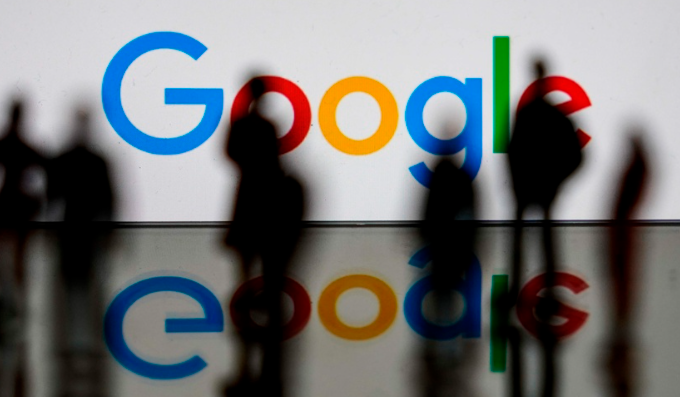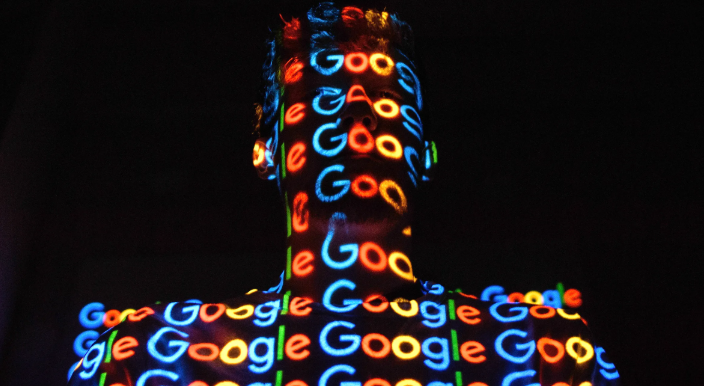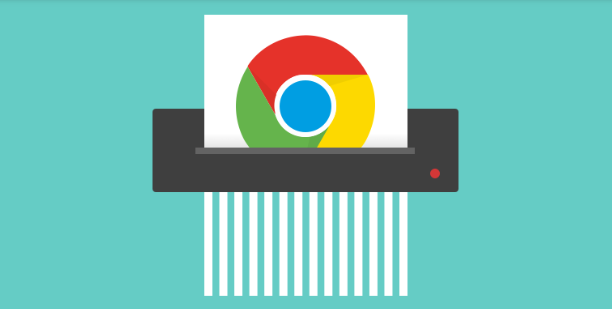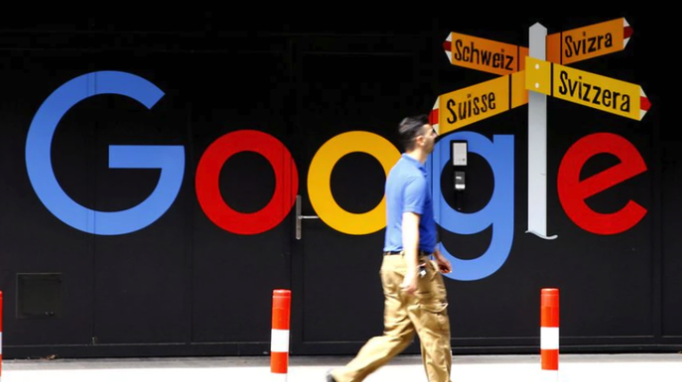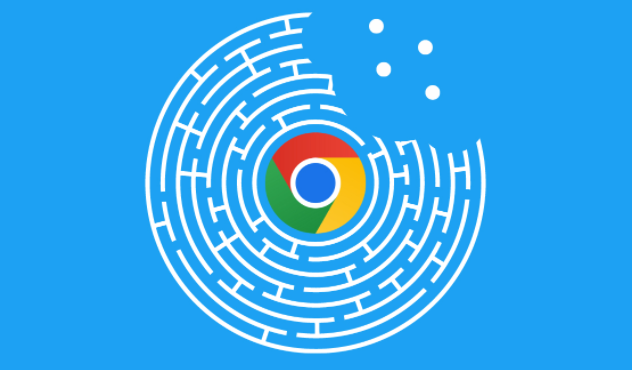教程详情
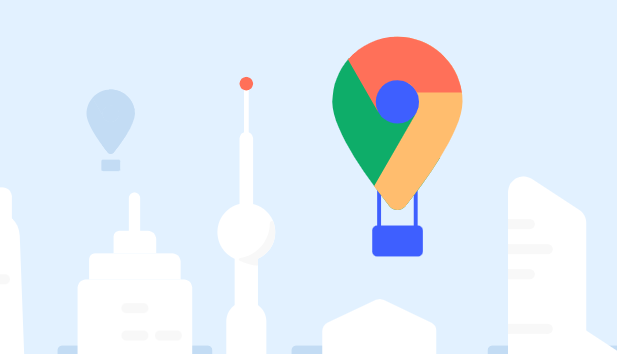
1. 检查更新:打开Chrome浏览器,点击右上角的菜单按钮(三个垂直点),选择“更多工具”>“扩展程序”。在扩展程序页面中,查看已安装的所有扩展列表。如果某个扩展旁边显示“更新”,请点击它以更新到最新版本。过时的扩展可能包含与当前浏览器版本不兼容的代码,导致崩溃。
2. 清理缓存和Cookies:按Ctrl+Shift+Delete键打开清理工具,勾选“缓存图像和文件”及“Cookie及其他网站数据”选项,点击“清除数据”按钮。也可以在Chrome浏览器中,点击右上角的三个点菜单,选择“更多工具”,然后点击“清除浏览数据”,进行相应的清理操作。
3. 逐个禁用扩展排查冲突:当怀疑存在扩展冲突时,可逐个禁用已安装的扩展程序,然后观察问题是否仍然存在。具体操作步骤如下:打开Google Chrome浏览器,点击右上角的菜单图标(通常是一个竖着的三个点),选择“更多工具”-“扩展程序”。在“扩展程序”页面中,可以看到所有已安装的扩展列表。找到第一个想要测试的扩展,点击其右侧的“禁用”按钮,使其呈灰色状态,表示该扩展已被禁用。关闭当前所有打开的标签页和窗口,然后重新打开浏览器或相关网页,检查之前出现的问题是否依然存在。
4. 检查插件权限:在扩展程序管理页面中,点击插件对应的“详细信息”按钮,查看插件所拥有的权限。确保插件具有其所需的所有权限,如访问网络、读取和写入文件等权限。同时,也要注意避免给予插件过多不必要的权限,以免带来安全风险。
5. 重新安装插件:如果以上方法都无法解决问题,可以尝试卸载出现问题的插件,然后重新从官方渠道或其他可靠来源下载安装该插件。在重新安装之前,确保清除浏览器中与该插件相关的所有数据和缓存,以避免旧的配置或文件对新安装的插件产生影响。